Отслеживание геолокации на устройствах iPhone может быть полезным, но также может вызвать беспокойство о вашей конфиденциальности и безопасности. Известно, что различные приложения и службы могут использовать вашу геолокацию для персонализированной рекламы, предложений или даже навязчивой монетизации. Если вы хотите защитить свою частную жизнь и перестать быть отслеживаемым, то важно знать, как отключить отслеживание геолокации на своем iPhone.
В этой статье мы рассмотрим несколько способов, с помощью которых вы сможете легко и быстро отключить отслеживание геолокации на вашем iPhone. Эти действия позволят вам контролировать доступ приложений и служб к вашей геолокации, что, в свою очередь, обеспечит вам большую конфиденциальность и безопасность при использовании устройства.
Методы отключения геолокации на iPhone
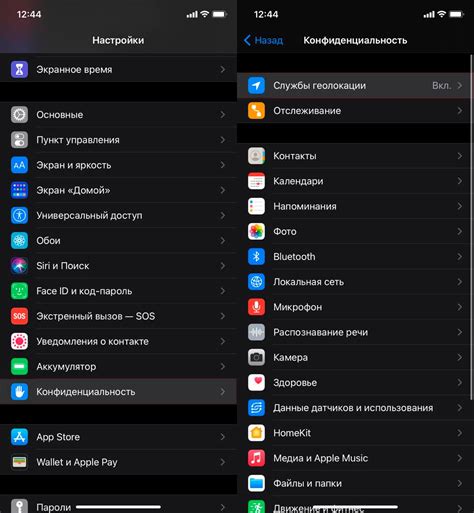
Настройки геолокации на iPhone можно управлять в разделе "Конфиденциальность" в настройках устройства. Для отключения отслеживания геолокации следуйте следующим методам:
| 1. Отключение геолокации для приложений |
| Зайдите в "Настройки" > "Конфиденциальность" > "Службы геолокации". Здесь вы можете выбрать приложения, для которых хотите отключить геолокацию. |
| 2. Отключение системной геолокации |
| Чтобы отключить системную геолокацию на iPhone, перейдите в "Настройки" > "Конфиденциальность" > "Системные службы". Вы можете выключить опцию "Определение местоположения". |
После выполнения этих методов ваш iPhone перестанет отслеживать ваше местоположение для определенных приложений или системно. Это может улучшить конфиденциальность и защиту данных.
Ручное отключение геолокации в приложениях
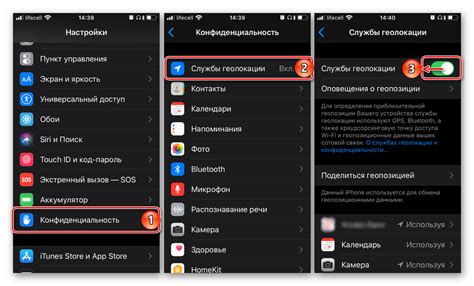
Если вы хотите контролировать доступ к своей геолокации для конкретных приложений, вы можете сделать это вручную. Для этого перейдите на iPhone в раздел "Настройки", затем выберите "Конфиденциальность" и "Службы геолокации". Здесь вы увидите список всех приложений, которые имеют доступ к вашей геолокации. Выберите нужное приложение и измените доступ к геолокации на "Никогда". Таким образом, приложение больше не сможет получать ваше местоположение.
Изменение настроек приватности

Чтобы отключить отслеживание геолокации на iPhone, выполните следующие шаги:
1. Откройте настройки
На главном экране устройства нажмите на значок "Настройки".
2. Найдите пункт "Конфиденциальность"
Прокрутите список настроек вниз и найдите раздел "Конфиденциальность".
3. Выберите "Службы геолокации"
В разделе "Конфиденциальность" выберите пункт "Службы геолокации".
4. Отключите геолокацию для приложений
Переключите пункт "Службы геолокации" в положение "Выкл." для отключения отслеживания геолокации приложениями.
5. Настройте индивидуальные разрешения для приложений
Если хотите управлять отслеживанием геолокации для конкретных приложений, прокрутите список приложений и выберите нужное приложение для настройки индивидуальных разрешений.
6. Готово
Теперь геолокация вашего iPhone будет отключена или настроена в соответствии с вашими предпочтениями.
Отключение служб геолокации в настройках устройства
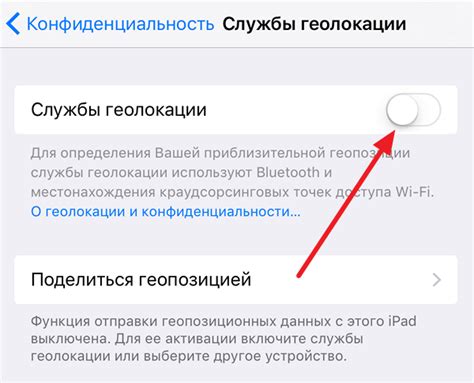
Если вы хотите отключить отслеживание геолокации на iPhone, вам нужно зайти в настройки устройства. Для этого выполните следующие шаги:
Шаг 1: Откройте меню "Настройки" на вашем iPhone.
Шаг 2: Прокрутите вниз и найдите раздел "Конфиденциальность".
Шаг 3: В разделе "Конфиденциальность" выберите "Службы геолокации".
Шаг 4: Здесь вы увидите список приложений, которые имеют доступ к геолокации. Вы можете отключить доступ для всех приложений или выбрать определенные приложения.
Шаг 5: Для отключения геолокации для конкретного приложения, просто переключите кнопку рядом с его названием в положение "Выкл".
После завершения этих шагов службы геолокации будут отключены для выбранных приложений или вообще, в зависимости от вашего выбора.
Использование режима "Полет"
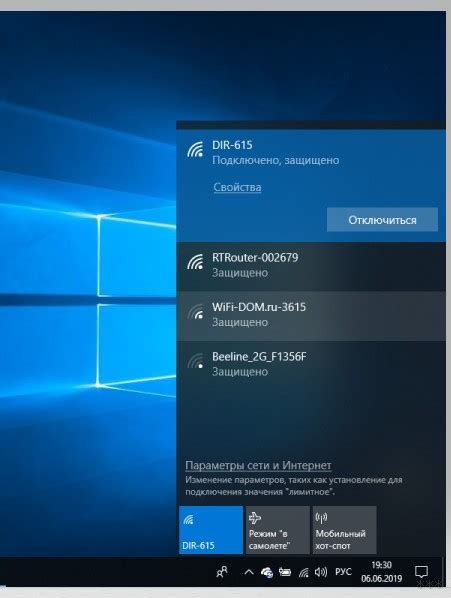
Для активации режима "Полет" просто откройте центр управления, нажав на верхний правый угол экрана и затем нажмите на иконку самолета. После этого все средства связи на вашем iPhone будут отключены, включая геолокацию. При необходимости вы можете снова выйти из режима "Полет" тем же способом.
Управление доступом к геолокации через приложение "Карты"
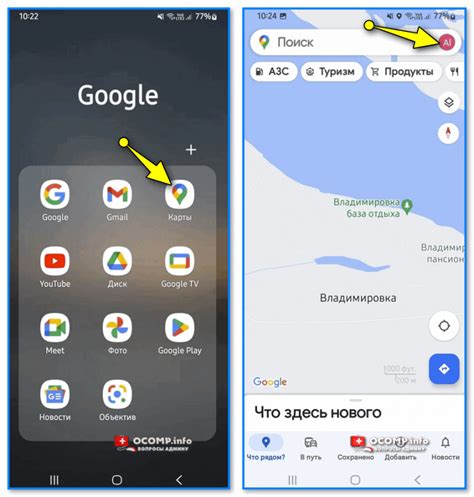
Для управления доступом к геолокации через приложение "Карты" на iPhone, следуйте инструкциям:
Шаг 1: Откройте на iPhone приложение "Настройки".
Шаг 2: Прокрутите вниз и найдите раздел "Карты" в списке доступных приложений.
Шаг 3: Нажмите на "Карты", чтобы открыть дополнительные настройки.
Шаг 4: В разделе "Геолокация" выберите один из вариантов доступа к геолокации для приложения "Карты" (Никогда, При использовании, Всегда).
Шаг 5: Выберите предпочтительный вариант доступа и закройте настройки.
Теперь у вас более точный контроль над доступом к геолокации при использовании приложения "Карты" на iPhone.
Настройка собственных политик конфиденциальности на устройстве
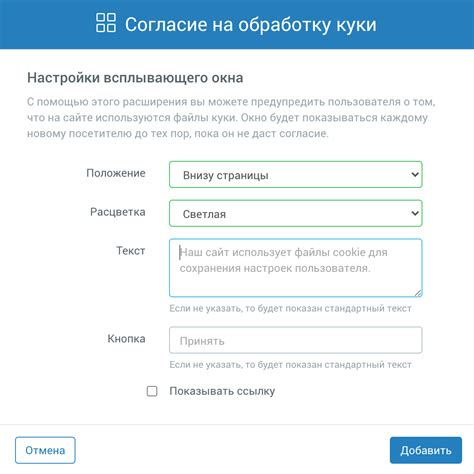
Для настройки собственных политик конфиденциальности на iPhone следуйте инструкциям:
| 1. | Откройте меню "Настройки" на устройстве. |
| 2. | Выберите раздел "Конфиденциальность" в списке. |
| 3. | В этом разделе вы найдете различные опции для управления доступом приложений к вашей геолокации, камере, контактам и другим данным. |
| 4. | Для настройки собственных политик конфиденциальности, просмотрите доступные опции и установите соответствующие параметры в соответствии с вашими предпочтениями. |
| 5. | После установки параметров, ваш iPhone будет следовать вашим индивидуальным политикам конфиденциальности при использовании приложений. |
Вопрос-ответ

Как отключить отслеживание геолокации на iPhone?
Чтобы отключить отслеживание геолокации на iPhone, нужно открыть настройки устройства, затем выбрать раздел «Конфиденциальность», после чего перейти в раздел «Службы геолокации». Здесь можно выключить службы геолокации для всех приложений или выбрать конкретные приложения, для которых необходимо отключить доступ к геолокации.
Могут ли приложения отслеживать геолокацию на iPhone без разрешения пользователя?
Да, в некоторых случаях приложения могут отслеживать геолокацию на iPhone без явного разрешения пользователя, используя, например, информацию о точках Wi-Fi или сетях Bluetooth. Однако, в большинстве случаев приложения требуют разрешения пользователя для доступа к геолокации.
Какие преимущества и недостатки отключения отслеживания геолокации на iPhone?
Преимущества отключения отслеживания геолокации на iPhone включают повышенную конфиденциальность и защиту личных данных пользователя. Однако, недостатком может быть ограничение функциональности некоторых приложений, которые используют геолокацию для определенных возможностей, например, карты или услуги местоположения.
Можно ли включить отслеживание геолокации на iPhone только для определенных приложений?
Да, на iPhone можно включить отслеживание геолокации только для определенных приложений. Для этого нужно открыть раздел «Службы геолокации» в настройках устройства и выбрать нужные приложения, для которых разрешено использование геолокации. Таким образом, можно контролировать доступ к геолокации для различных приложений.



